Perbaiki pesan kesalahan yang terputus media pada windows 10/11 (diselesaikan)
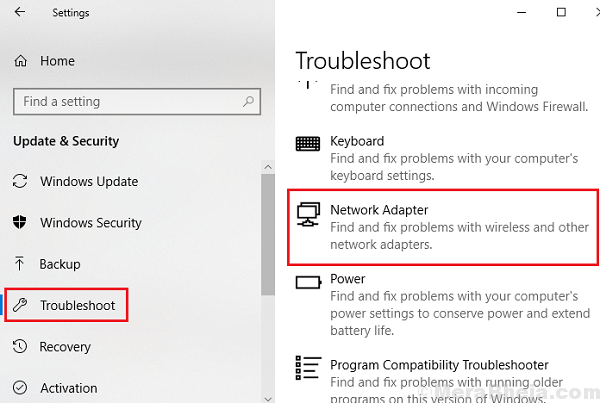
- 4178
- 24
- Jermaine Mohr
Jika kita mengetik perintah ipconfig /semua dan tekan ENTER untuk memeriksa informasi alamat IP. Jika Keadaan media disebutkan sebagai Media terputus, maka jangan khawatir karena di sini adalah langkah -langkah untuk memperbaiki masalah ini.
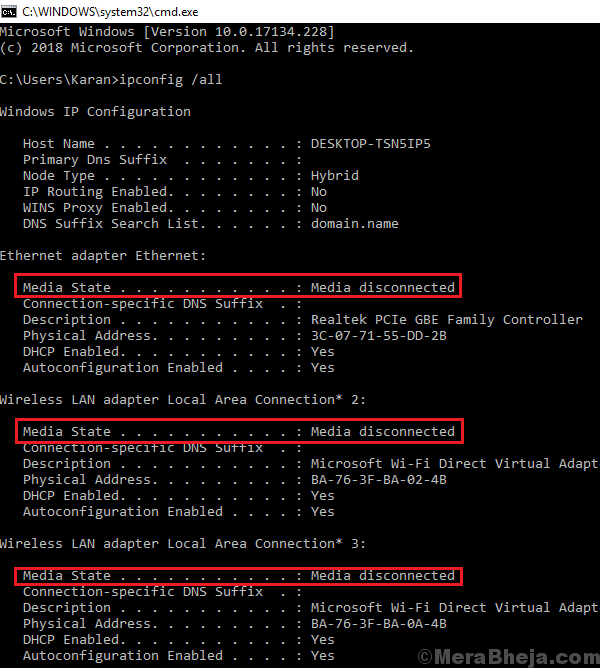
Di sini, kami akan mencoba memecahkan masalah masalah dengan adaptor terlebih dahulu dan kemudian mencoba beberapa perbaikan generik.
Daftar isi
- Solusi 1] RESET WINSOCK dan IP Stack
- Solusi 2] siklus daya modem, router, dan sistem
- Solusi 3] Periksa apakah adaptor jaringan diaktifkan
- Solusi 4] Nonaktifkan berbagi jaringan
- Solusi 5] Jalankan Pemecahan Masalah Jaringan
- Solusi 6] Setel ulang TCP/IP
- Solusi 6] Gunakan alat Microsoft Fix IT
- Solusi 7] Reset Jaringan
Solusi 1] RESET WINSOCK dan IP Stack
1] Jenis command prompt Di bilah pencarian Windows dan klik kanan pada ikon prompt perintah. Pilih Jalankan sebagai administrator.
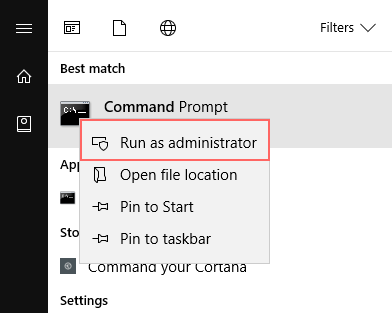
2] Ketik perintah berikut satu per satu dan tekan Enter setelah setiap perintah untuk menjalankannya:
Netsh Winsock Reset Catalog
Ini akan mengatur ulang entri Winsock.
Netsh Int IPv4 Reset Reset.catatan
Perintah ini akan mengatur ulang IPv4 TCP/IP Stack.
Netsh Int IPv6 Reset Reset.catatan
Ini akan memerintahkan reset tumpukan IPv6 TCP/IP.
Mengulang kembali sistem setelah perintah ini dieksekusi.
Solusi 2] siklus daya modem, router, dan sistem
Kadang -kadang, adaptor jaringan tidak mengambil alamat IP dari router. Kita bisa siklus daya sistem untuk menyelesaikan masalah.
1] Switch MATI modem, router, dan sistem.
2] Nyalakan modem saja dan tunggu sampai semua lampu menyala dan stabil.
3] Nyalakan router dan tunggu sampai semua lampu menyala dan stabil.
4] Hubungkan satu perangkat selain sistem Windows 10 Anda (misalnya. ponsel Anda) ke router Anda dan verifikasi jika koneksi internet bekerja di atasnya. Jika ya, lanjutkan ke langkah berikutnya.
5] Tenaga pada sistem dan biarkan mengambil alamat IP.
Ini adalah salah satu solusi terbaik yang disebutkan dalam teks ini dan biasanya harus menyelesaikan masalah ini. Jika tidak, coba solusi berikut.
Solusi 3] Periksa apakah adaptor jaringan diaktifkan
1] tekan Menang + r untuk membuka Berlari jendela. Ketik perintah NCPA.cpl dan tekan ENTER untuk membuka jendela Koneksi Jaringan.
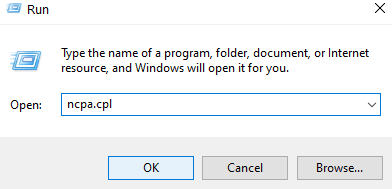
2] klik kanan pada Anda penyesuai jaringan dan periksa apakah opsi pertama Memungkinkan atau Cacat. Jika diaktifkan, adaptor dinonaktifkan, jika dinonaktifkan, adaptor diaktifkan. Jika adaptor dinonaktifkan, Memungkinkan itu dan mengulang kembali sistem.
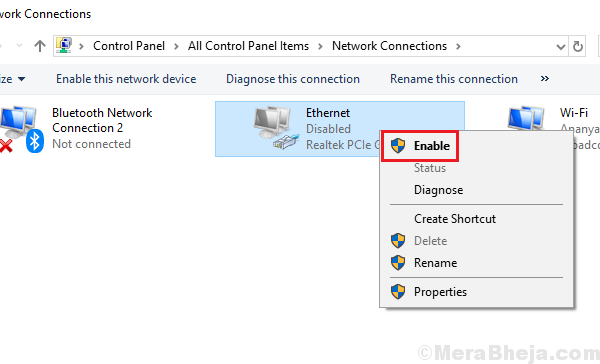
Solusi 4] Nonaktifkan berbagi jaringan
1. Tekan Kunci Windows + R Kunci Bersama -sama dari keyboard Anda ke Run Open.
2. Menulis NCPA.cpl di dalamnya dan klik ok.
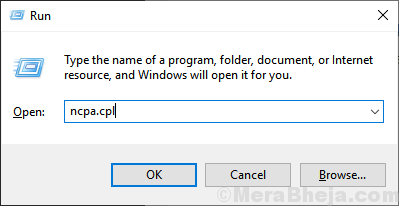
3. Klik kanan pada jaringan Anda dan pilih properti.
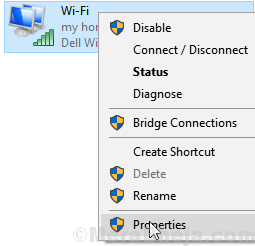
4. Memastikan Izinkan Pengguna Jaringan Lain .. Opsi tidak dicentang
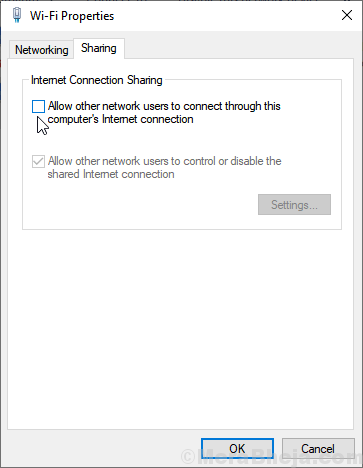
Solusi 5] Jalankan Pemecahan Masalah Jaringan
1] Klik pada Tombol Mulai dan kemudian simbol seperti gigi untuk membuka Pengaturan halaman.
2] Pergi ke Pembaruan dan keamanan dan kemudian ke Pemecahan masalah tab.
3] Pilih Pemecah Masalah Adaptor Jaringan dan jalankan.
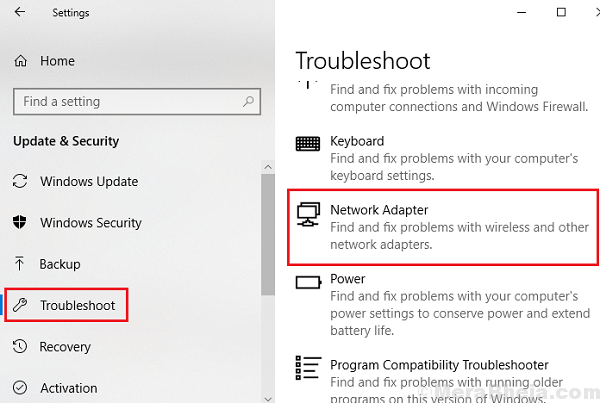
4] Mengulang kembali sistem dan periksa apakah itu membantu.
Solusi 6] Setel ulang TCP/IP
1] Jenis command prompt di bilah pencarian windows. Klik kanan Command prompt Ikon dan Pilih Jalankan sebagai Administrator.
2] Ketik perintah berikut dan tekan Enter untuk menjalankannya:
netsh int ip reset resettcpip.txt

3] Mengulang kembali sistem.
Solusi 6] Gunakan alat Microsoft Fix IT
Gunakan adaptor jaringan yang disebutkan dalam daftar di sini. Cukup klik di atasnya, unduh, dan jalankan.
Solusi 5] Perbarui driver jaringan
Memperbarui driver jaringan dapat membantu masalah ini. Prosedur untuk memperbarui driver disebutkan di sini.
Solusi 7] Reset Jaringan
1] Klik tombol Mulai dan kemudian simbol seperti gigi untuk membuka jendela Pengaturan.
2] Pergi ke Jaringan dan Internet >> Status.
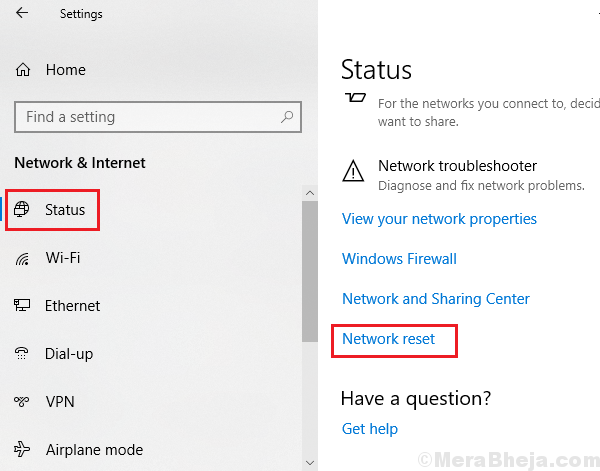
3] Klik Reset jaringan dan ikuti prosedur untuk mengatur ulang jaringan.
4] Mengulang kembali sistem.
Semoga ini membantu!
- « Perbaikan Layanan Penjadwal Tugas Kesalahan tidak tersedia di Windows 10 /11 (Solved)
- Perbaiki kode kesalahan Netflix U7363-1261-8004B82E di Windows 10 »

